WordPress サイトから電子メールが正しく送信されない場合は、WP Mail SMTPなどのSMTPプラグインを使用して、Gmailなどの他のメール送信サービス(Mailer)を介してメールを送信できます。 WP Mail SMTPプラグインを使用すると、「EMAIL DELIVERY ERROR」エラーが発生してメールが送信されない場合があります。
WordPress WP Mail SMTPプラグインで「EMAIL DELIVERY ERROR」エラーが発生した場合
WordPressでメールが送信されない場合は、まずホスティング会社にお問い合わせください。
ホスティング会社がスパムなどの理由でメールを防いでいる場合や、スパムフィルタが機能してメールがスパムとみなされてメールが送信されない場合があります。
お問い合わせフォーム7 などの問い合わせフォームプラグインでメールが送信されない場合1)お問い合わせフォームで電子メールの設定が間違っているか、2)Webホスティングレベルでメールの送信に問題がある可能性があります。
コンタクトフォームで電子メールを設定するときは、送信者の電子メールアドレスにそのサイトのドメインアドレスの電子メールアドレスを入力する必要があります。 たとえば、example.comサイトの場合 wordpress@example.com など、送信者のメールアドレスを設定できます。 このメールアドレスはなくても構いません。 ドメインアドレスの電子メール以外の電子メールアドレスを設定すると、Webサーバーがスパムと見なされ、メールが送信されないことがあります。
WordPress WP Mail SMTP プラグインで EMAIL DELIVERY ERROR エラーでメールが送信されない場合
WPメールSMTPは、人気のコンタクトフォームプラグインであるWPFormsを開発した企業が提供するプラグインで、現在200万個を超える WordPress サイトにインストールされ使用されています。 このプラグインを使用して、Gmailサーバーなどを介してメールを送信するように設定できます。
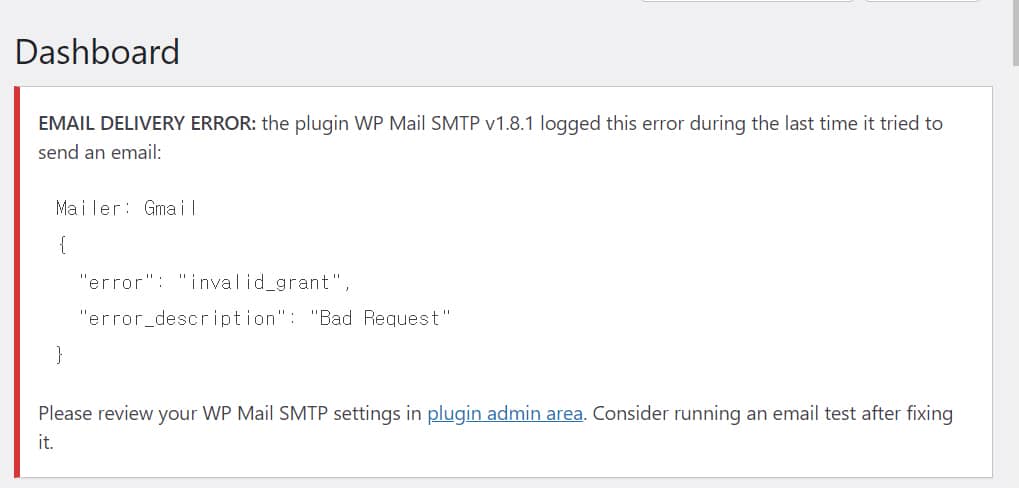
MailerをGmailに設定して使用すると、上の図に示すように「EMAIL DELIVERY ERROR」警告が表示されます。 WordPress お知らせパネルに表示されることがあります。
EMAIL DELIVERY ERROR: the plugin WP Mail SMTP v1.8.1 logged this error during the last time it tried to send an email:
Mailer: Gmail
{
"error": "invalid_grant",
"error_description": "Bad Request"
}※上記のエラーメッセージでは WP Mail SMTP バージョンが低すぎる。 プラグインのバージョンが低い場合は、まず最新バージョンにアップデートして問題が解決するかどうかを確認してください。
お問い合わせフォームを作成し、送信をクリックすると、「There was an error trying to send your message. Please try again later.」 エラーが発生しても問い合わせは送信されません。
WP SMTP Mail設定ページに次の警告が表示されることがあります。
Heads up! The last email your site attempted to send was unsuccessful.
Email Source: Contact Form 7
Mailer: Google / Gmail
{
"error": "invalid_grant",
"error_description": "Bad Request"
}
Please re-grant Google app permissions!
Go to WP Mail SMTP plugin settings page. Click the “Remove Connection” button.
Then click the “Allow plugin to send emails using your Google account” button and re-enable access.
For more details please try running an Email Test or reading the latest error event.この問題は、次の場合に発生する可能性があります。
- Gmailのパスワード変更
- 2段階認証を有効にした場合
上記のケースに該当する場合は、console.developers.google.com にアクセスしてトークンを再生成すると問題が解決します。
接続を削除します ボタンをクリックしてGmailの接続を解除し、WordPress WP Mail SMTP Gメールの設定方法「を参考にメール設定をしてください。
この方法で解決できない場合は、次の文書も参照してください。
Gmailサービスを介してメールを送信するように設定することは、やや複雑に感じることがあります。 以前は、Googleで特別な制限を行わず、Gmailアドレスとパスワードを入力するだけでGmail経由でメールを送信することができましたが、今はセキュリティのためにやや複雑なプロセスで連動するようになりました。 (つまり、連動プロセスが複雑なこと WordPress ではなく、Googleがセキュリティのために複雑な設定を要求するためです。)
Gmailを使用した設定に問題がある場合は、SendGridなどのメール配信サービス(一定の発送量までは無料)を利用できます。 同様に、SendGridサイトにアクセスして設定をしてください(参照)、Gmailより少し簡単です。
最後に、
WordPress WP Mail SMTPプラグイン:EMAIL DELIVERY ERRORエラーが発生した場合の対処方法について説明しました。
訪問者が送信した問い合わせを見逃さないように、問い合わせの内容をDBに保存することは安全です。 Contact Form 7を利用する場合 フラミンゴのようなプラグインを追加してインストールすると、お問い合わせデータを通知板でも確認できます。 Quformなどの有料コンタクトフォームプラグインを使用するか、 Avada テーマ私エレメンターページビルダー(」WordPress エレメントの問い合わせフォームウィジェット(Form要素)注)が独自に提供する問い合わせフォーム機能を使用すると、データを(電子メールで送信するだけでなく)DBにアーカイブされ、通知パネルでも確認できるように設定できます。
コメントを残す